1 Alexeev Chesnokov Bazele Mathcad
Alekseev ER Chesnokov OV
MathCad - una dintre cele mai populare pachete software matematice, care vă permite să efectuați diverse calcule în notație matematică adoptate. Folosind MathCAD, puteți efectua următoarele sarcini într-o formă simbolică și numerică:
calcule simple folosind formule, utilizarea MathCad, ca un calculator științific;
soluții de ecuații și a sistemelor neliniare;
soluție de algebra liniara;
rezolvarea problemelor de optimizare, inclusiv probleme de programare matematică;
diferențiere și integrare;
procesarea sarcină a datelor experimentale (interpolare și aproximare, metoda patratelor);
probleme de statistică matematică și teoria probabilității;
soluție de ecuații și sisteme diferențiale;
soluție de ecuații diferențiale în derivate parțiale.
În plus, în MathCad oferă mari oportunități pentru crearea și editarea diferitelor grafice.
pachet de calcule matematice MathCad vă permite să partajați date cu alte aplicații Excel, Matlab, Axum și altele.
Mathcad instrumentul ideal pentru inginerie și matematice calcule.
1. Scrierea și editarea expresii matematice
După pornirea MathCad apare pe ecran fereastra principală a aplicației. Cursorul este o Crosshair roșie indică locul în care va fi introdusă o expresie matematică sau text. Cursorul este mutat folosind tastele ←, ↑, →, ↓, sau cu mouse-ul. Locația aleasă a documentului foii de lucru poate introduce o expresie matematică și apăsați = semn. după ce pe ecran apare rezultatul calculelor (vezi. fig. 1.1). De exemplu,
Fig. 1.1. Un exemplu de calcul o expresie matematică MathCad 12 Când introduceți expresii matematice pot fi folosite operatori +
plus - scădere, * multiplicare / divizare, exponentiation ^ \ pătrat de extracție rădăcină, formula, ecranul cum se obișnuiește în matematică.
În plus față de operatorii din expresii matematice utilizate funcții. Lista funcțiilor matematice cele mai comune sunt enumerate în tabelul.
Alekseev ER Chesnokov OV
Tabelul 1.1. Unele funcții matematice comune (variabila Z poate lua valorile reale și complexe, variabilele x și y - numai valori reale, colțuri atunci când se lucrează cu funcții trigonometrice sunt calculate în radiani).
În MathCad pentru introducerea operatorilor și a funcțiilor care le puteți utiliza
paleta matematică (Fig. 1.2).
Fig. 1.2. Bara de instrumente matematice 12 MathCad bara de instrumente matematice pornit (oprit) folosind
În primul rând matematic pictograma Panou de control Calculator (Fig. 1.3), care este destinat pentru introducerea funcțiilor trigonometrice și logaritmice, extragerea operatorii rădăcină și unitatea de calcul. Când faceți clic pe numele modelului funcției sau panoul operatorului apare pe foaia de lucru, care va trebui să introduceți argumentele. Puteți introduce numere și operatori matematici Prin acest panou.
Pentru a introduce litere grecești (inclusiv numărul π = 3,14159), puteți face una dintre următoarele moduri:
formați literele corespunzătoare și apăsați combinația de taste Ctrl + G;
După descrierea principalelor elemente care intră în expresia matematică, ia în considerare principiile generale ale expresiilor de editare în MathCAD. Când introduceți expresii matematice, este important să se înțeleagă rolul cursorului în MathCAD. Cursorul evidențiază caracterul (grup), operația va fi efectuată în acest sens. Tastele de control al cursorului sunt Inserare, spațiu, ←, →.
Operatorul acționează asupra ultimului operand introdus. Pentru a extinde operandul este cheia martor (numit Operandul extins este format din mai mult de un număr sau mai mult de o variabilă). Cursorul poate fi sub formă (în acest caz, operatorul va fi adăugat la dreapta operandului) sau (în acest caz, operatorul va fi anexată la stânga operandului). Comutarea între cele două cursoare cu ajutorul tastei Insert.
← simbol elimină asocierea cu grupul simbol, dacă cursorul este sub forma
iar simbolul → elimină asocierea cu grupul simbol, dacă cursorul este sub forma
Șterge buton șterge caracterul după cursor, în cazul în care acesta din urmă este în formă; în cazul în care cursorul este în formă. culminante tasta de ștergere operandul avansat sau șterge caracterul curent. Tasta Backspace șterge caracterul dinaintea cursorului, în cazul în care cursorul este în formă; în cazul în care cursorul este în formă. cele mai importante cheie Backspace operandul avansat sau șterge un caracter. operand dedicat poate fi îndepărtat prin apăsarea Delete. Backspace.
Luați în considerare editarea expresii matematice, folosind exemple concrete.
9. Faceți clic pe pictograma, dar din panoul de păcat Calculator (poți să scrii
10.Nazhat Simbolul π pe panoul de simbol grecesc. (Sau apăsați tasta p, apoi combinația de taste Ctrl + G).
simbol divizare 11.Nazhat (/).
13.Dlya obține = rezultat presă.
Ca rezultat, foaia de lucru devine MathCAD (fig. 1.6).
Fig. 1.6. Rezultatul deciziei în exemplul 1.1 MathCAD
1.1. Variabile în MathCad
În documentul MathCAD foaie de lucru, puteți defini variabile. și apoi să le utilizeze în expresii.
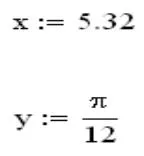
Alekseev ER Chesnokov OV
Orice variabilă care urmează să fie utilizate în formule și ar trebui să fie definite expresii. Pentru a determina variabila care aveți nevoie pentru a apela numele variabilei, un simbol. " „(. Simbolul va fi afișat ca: =), iar valoarea variabilei. EXEMPLU determinarea variabilelor x și y este prezentată în Fig. 1.7.
Fig. 1.7. EXEMPLU determinarea variabilelor x și y în MathCAD
1.1.1. Numele variabile în MathCad
Numele de variabile îndeplinesc regulile general acceptate în cele mai multe limbaje de programare. Nume MathCad - o serie de litere (latine și grecești), numere și unele caractere speciale (_,%, `, ∞), începând cu o literă sau un caracter de subliniere.
MathCad citește documentul de sus în jos și de la stânga la dreapta. Definiți o variabilă, o puteți utiliza oriunde de mai jos și la dreapta de egalitate, care este definit. În orice moment puteți vedea valoarea unei variabile - este necesar să introduceți numele și simbolul „=“.
Consiliul. Dacă introduceți „=“ variabila nedefinita după alta, simbolul = afișat ca: = și va fi posibil să se definească o nouă variabilă prin tastarea
Există unele restricții privind denumirile în Mathcad:
Numele MathCad nu poate începe cu un număr;
Simbolul infinit () poate fi doar prenumele în numele;
MathCad nu face distincție între numele de variabile și nume de funcții, de ex fiecare trebuie să fie unic;
MathCad distinge între litere mari și mici, în numele lor; de exemplu, abc. ABC și Abc - sunt variabile diferite;
Unele nume sunt folosite pentru built-in constante, variabile și funcții, și, deși nimeni nu se oprește pentru a trece peste built-in valoare, trebuie amintit că, în acest caz, funcția încorporată în document nu poate fi utilizat pentru valoarea sa inițială (de exemplu, păcatul.); MathCad 12 subliniază numele prioritari variabilelor documentului, iar dacă mutați cursorul la variabila redefinit, apoi ecranul afișează «Această expresie redefinește un MathCad build-it constantă (« Această expresie suprascrie încorporată constantă Mathcad „).
Unele dintre cele mai comune constantele Mathcad încorporate sunt enumerate în tabelul. 1.2.
Valorile încorporate constantele TOL. ORIGINE. PRNCOLWIDTH. PRNPRECISION
și un număr de alte persoane pot fi modificate utilizând Instrumentele de comandă \ WorksSheet Opțiuni
(Built-in tab-ul Variabile)
În MathCad variabile pot fi folosite cu un index. Pentru a le determina înainte de indicele ar trebui să introduceți o perioadă de (.). De exemplu, pentru a defini o variabilă. aveți nevoie pentru a apela simbolul x. apoi indicați, după min. pe
In MathCAD pot fi stocate în șirul de variabile și valori numerice. Luați în considerare utilizate în tipuri de Mathcad mai detaliat.
1.1.2. Tipurile de date utilizate în Mathcad 12
MathCad interpretează toate valorile, numărul de pornire, ca numere. În MathCad poate lucra cu următoarele clase de numere:
număr obișnuit (întreg) reale;
numere complexe, pentru a introduce un număr imaginar este necesar ca acesta să intre în simbolul unitar al unității imaginare i sau j; cu toate acestea, nu poate fi simboluri i. j folosit de ele însele pentru a introduce numerele imaginare; Ar trebui să fie tipărite 1i sau 1j. de exemplu,
numere întregi binar binar se termină cu litere mici b. de exemplu, 101b;
numere întregi octale octale se termină cu litere mici o. de exemplu 233o;
numere întregi hexazecimale, hexazecimal se termină litere minuscule h. de exemplu, 2b3h.